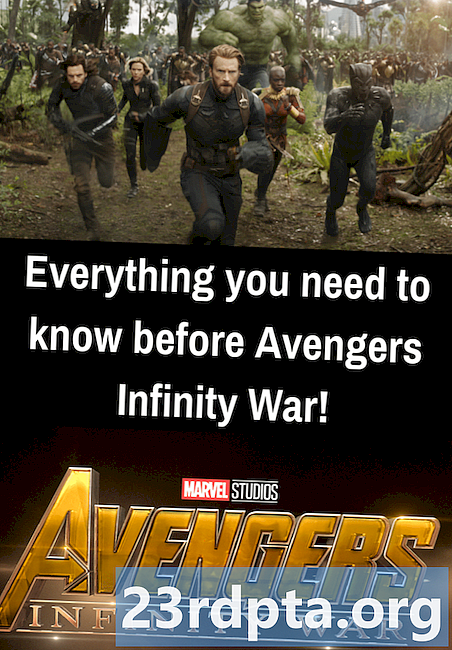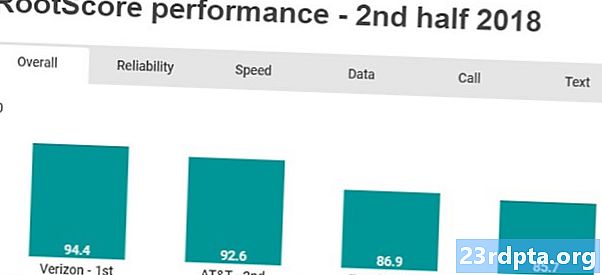Tartalom
- Hol elérhető?
- Készülékkövetelmények
- Beállít
- Jellemzők
- Mi lehet jobb?
- A Google Family Link eltávolítása
- Végső gondolatok

A Google Family Link egy mobilalkalmazás, amely lehetővé teszi, hogy digitális szabályokat állítson be gyermeke okostelefonjára, táblagépére vagy Chromebookjára való hozzáféréshez. Ez bármit szabályozhat, attól függően, hogy milyen webhelyeket lehet meglátogatni, és milyen alkalmazásokat tölthet le, egészen az órákig, amíg használhatják eszközüket. A Google lehetővé teszi a felhasználók számára, hogy a legtöbb országban 13 éves korukra regisztráljanak magukat egy fiókra, így a szülők a Google Family Link segítségével fiókokat és eszközöket állíthatnak fel az ennél fiatalabb gyermekek számára.
Ez egy fantasztikus módja annak, hogy okostelefonját, táblagépét vagy Chromebookját gyermekeinek adhassa, és biztonságban maradjon annak tudatában, hogy nem zavarja őket teljesen, vagy valami olyat csinál vagy ér el, amelyet nem kellene. Ez minden bizonnyal örömteli lépés a Google számára, hogy segítsen a proaktív szülőknek megfigyelni és ellenőrizni a telefonok és táblagépek gyermekeik általi használatát. A múltban minden bizonnyal sok történetet olvastam azokról a gyerekekről, akik hatalmas számlákat fizetnek fel szüleik hitelkártyáin, mert pénzt költöttek az alkalmazáson belüli vásárlásokra.
Hol elérhető?

A Google Family Link kizárólag meghívásos béta verzióját 2017 márciusában indították az Egyesült Államokban, széles körű kiadással az év szeptemberében. Ezt követően néhány további országba beterjesztették, és ez év februárjában további 27 országgal bővült, így a teljes lista száma 38-ra nőtt. Ez a jelenleg támogatott országok teljes listája:
- Ázsia: Japán
- Európa: Ausztria, Belgium, Bulgária, Horvátország, Ciprus, a Cseh Köztársaság, Dánia, Észtország, Finnország, Franciaország, Németország, Görögország, Magyarország, Írország, Olaszország, Lettország, Litvánia, Luxemburg, Málta, Hollandia, Lengyelország, Portugália, Románia, Szlovákia, Szlovénia, Spanyolország, Svédország, az Egyesült Királyság
- Észak Amerika: Kanada, Mexikó, az Egyesült Államok
- Óceánia: Ausztrália, Új-Zéland
- Dél Amerika: Argentína, Brazília, Chile
Készülékkövetelmények
A Google Family Link beállításához a szülő használhat Android okostelefonot vagy táblagépet, amelyen az Android 4.4 Kitkat vagy újabb verzió fut, vagy egy iPhone vagy iPad, amelyen iOS 9 vagy újabb fut. A gyermek eszközének viszonylag újabb eszköznek kell lennie, tekintettel annak korlátozására, hogy az Android 7.0 Nuga és újabb verziójának futtatásához szüksége van. Az Android 5.0 Lollipop és az Android 6.0 Marshmallow eszközök szintén működhetnek, de a telepítési folyamat során további lépésekre lesz szükség (amelyek itt találhatók). Az iPhone és az iPad nem működnek gyermekként. A közelmúltban a Google támogatást adott a Chromebookokhoz a Family Link szolgáltatáshoz.
Beállít
A telepítési folyamat viszonylag egyszerű, és az alkalmazás végigvezeti Önt mindent. Itt van a tennivaló:
1. Ellenőrizze, hogy az eszköz megfelel-e a fenti követelményeknek, és van-e már meglévő Google-fiókja. Ha nem, akkor először saját magának kell beállítania.

2. Töltse le a Google Family Link alkalmazást (szülői) készülékén a Google Play Áruházból.

3: Ha gondviselőként jelentkezik be az alkalmazásba, fiókot hozhat létre gyermekei számára. Érintse meg a + jelet a jobb felső sarokban, és ehhez egyszerűen kövesse a képernyőn megjelenő utasításokat. Az egész folyamat körülbelül öt és 10 perc közötti (egynél több gyermeknél hosszabb ideig tart).

4: Ne feledje, hogy azt a Android telefont vagy táblagépet, amelyet gyermekének szeretne adni, nem lehet előre beállítani. Ha ez egy meglévő eszköz, akkor a telefonon esetlegesen fontos adatok biztonsági mentése után gyári alaphelyzetbe állítást kell végrehajtania. Ennek kezeléséhez keresse fel a Beállítások, majd érintse meg a Általános menedzsment lehetőséget, majd érintse meg a Visszaállítás lehetőséget. Látnia kell a Gyári adatok visszaállítása opciót. Koppintson rá, és görgessen lefelé a végső kék Reset gombra a folyamat megkezdéséhez.

5: Miután létrehozta gyermekének új fiókját az alkalmazásában, beállíthatja gyermeke Android okostelefonját vagy táblagépét. Ha ez új vagy gyári alaphelyzetbe állító eszköz, jelentkezzen be gyermeke e-mail címével és a beállított jelszóval. Meglévő eszközön (vagy Android 5.0 vagy 6.0 verziót futtató eszközön) lépjen a következőbe: Beállítások> Felhasználók és fiókok> Fiókok eltávolítása minden létező fiók eltávolításához. Ezután az előző oldalon érintse meg a Fiók hozzáadása elemet, és jelentkezzen be gyermeke adataival.

6: Ezután be kell jelentkeznie saját Google-fiókjával, megadnia kell a szülői hozzájárulást, és meg kell választania gyermeke beállításait. Ne felejtse el, hogy gyermekéhez Google Fiók létrehozásához szülői hozzájárulást kell adnia. Az egyetértés megadásának egyik módja a hitelkártya használata. Ideiglenes engedélyt helyezhet a kártyára annak igazolására, hogy érvényes - legfeljebb 48 órán belül eltávolítják.

7: Az összes szülői felügyelet és korlátozás beállítható a Google Family Link alkalmazás segítségével. Nyissa meg az alkalmazást, és koppintson a gyermek nevére, hogy különféle kártyákat használjon, mint például az Alkalmazások, a Napi limit, a lefekvés és még sok más.Miután minden beállítva, rendelkezésére áll néhány vezérlőegység és beállítás az internetes alkalmazáson keresztül, valamint a family.google.com webhelyen.
Jellemzők
Irányítsd gyermeke alkalmazásait

A Google Family Link legfontosabb eleme a szülők számára elérhető ellenőrzés granulált szintje. Pontosan kiválaszthatja, hogy gyermekének mekkora hozzáférése van a Google Play Áruházhoz. Minden alkalmazáshoz jóváhagyásra van szükség, csak a fizetett alkalmazásokra vagy az alkalmazáson belüli vásárlásokkal rendelkező alkalmazásokra. Beállíthatja a maximális futamidőt az alkalmazásokhoz is, amelyekhez hozzáférnek (például „Mindenki 10 évesnél idősebb”).
Azt is beállíthatja, hogy értesítést kapjon, amikor gyermeke letölt egy alkalmazást, és blokkolja azt az eszközével, ha nem engedélyezi, és beállíthatja a legmagasabb futamidőt a Google Playen elérhető filmekre, könyvekre és TV-műsorokra is. .
Blokkolja a hozzáférést a Chhrome-on található webhelyekhez, a YouTube-on található videókhoz és még sok máshoz.

A Family Link lehetővé teszi az alkalmazás viselkedésének részletesebb ellenőrzését is. Könnyen beállíthat blokkokat bizonyos webhelyek számára a Chrome-ban, blokkolhat bizonyos csatornákat a Youtube Kids alkalmazásban és így tovább. Még egy hírcsatornát kínál minden olyan fiókhoz, amely a Google Family Link alkalmazáshoz kapcsolódik, és amely megmutatja gyermeke tevékenységét az eszközén. Ezek az információk tartalmazzák azt az időtartamot, amelyet konkrét alkalmazásokkal töltöttek az elmúlt héten, az elmúlt hónapban és így tovább.
Tudja meg, hol található gyermeke telefonja

Ezenkívül nyomon követheti gyermeke eszközének helyét. A helymeghatározó szolgáltatásokat a Family Link alkalmazás Beállítások kártyáján keresztül engedélyeznie kell. Ezután látnia kell az eszköz helyét, feltételezve, hogy az eszköz nincs ki- vagy kikapcsolva, nincs csatlakoztatva az internethez, vagy nem használták igazán hosszú idő alatt. Riasztást is adhat az eszközön, hogy megkereshesse, ha helytelenül helyezték el.
Figyelemmel kísérheti gyermeke képernyőidejét, vagy zárja le a telefont
Figyelemmel kísérheti, kezelheti és korlátozhatja gyermeke teljes képernyőidejét is, beállítva a napi, a hétvégi és a lefekvéskori korlátozásokat. Miután minden esetben átlépte a korlátot, az eszköz automatikusan reteszelődik. A gyermek eszközét manuálisan is rögzítheti, amikor csak akarja.
Miután egy eszköz le van zárva, akár egy korlát túllépése után, akár akkor, ha Ön ezt meg is tette, gyermeke nem fogja tudni kinyitni az eszközt, megtekinteni az értesítéseket és nem használható alkalmazásokat. Ugyanakkor képesek lesznek telefonhívásokat fogadni, és a Sürgősségi gomb megérintésével hívást kezdeményezni (beállíthatja a tárcsázandó számot), ha van hívási terv.

A Project Fi előfizetők többet szereznek
A hívástervekről szólva a Project Fi csoporttervei most már támogatják a Google Family Link szolgáltatást is. Ez azt jelenti, hogy megszűnt annak a korhatárnak a meghatározása, hogy ki lehet a csoportterv része. Ezenkívül havonta adatkorlátozásokat is beállíthat gyermekének, figyelemmel kísérheti, hogy mekkora adatot használtak fel, és tudja, hogy mely alkalmazások fogyasztják a legtöbb adatot gyermekének eszközén.
Támogatás a Chromebookokhoz

Mint már említettük, a Google a közelmúltban támogatást nyújtott a Family Link felhasználók számára készült Chromebookokhoz. Ez lehetővé teszi a szülők számára, hogy megfigyeljék, mennyi idő alatt használják gyermekeik Chromebookjaikat, és ezek a szülők időkorlátot szabhatnak gyermekeik számára ezen eszközök számára. A szülők a Family Link használatával összeállíthatják azoknak a webhelyeknek a listáját is, amelyeket gyermekeik meglátogathatnak a Chromebookjukon, valamint meghatározhatják, hogy mely alkalmazásokat tölthetik le a Chromebookokhoz a Google Play Áruházból. Végül a Family Link felhasználható arra, hogy korlátozza a gyermekek játékon belüli vásárlásait, és képes legyen bizonyos alkalmazásokat valójában elrejteni a gyerekektől.
Mi lehet jobb?

A Google Family Link sok szülő számára valóra vált álom. Ez azonban nem tökéletes, és van néhány korlátozás, korlátozás és hiányzó funkció, amelyeket érdemes megválaszolni. Egyrészről a Google Family Link alkalmazás nem kompatibilis a gyermekek számára meglévő Google-fiókokkal. Természetesen az egyetlen mód a 13 év alatti gyermekek számára, hogy már rendelkezzenek rendes Google-fiókkal, ha hazudnának korukról vagy iskolán keresztül megszerezték. Ennek ellenére már elég panasz érkezett, és a Google megvizsgálja a lehetséges lehetőségeit.
Ezenkívül a Google Family Link nem működik a munkahelyen vagy az iskolában biztosított fiókokkal sem a gyermek, sem a szülő számára. A szülőnek személyes Google-fiókra van szüksége ahhoz, hogy használni tudja a Family Link szolgáltatást, és fiókot hozzon létre gyermeke számára.


A Google Family Link használata csak lehetővé teszi a Youtube Kids alkalmazás letöltését a gyermek eszközére. Egyes szülők inkább a szokásos alkalmazást részesítik előnyben, kissé idősebb gyermekek számára, a megfelelő szűrőkkel és korlátozásokkal, a megfelelő alkalmazást igénylik. Természetesen vannak olyan hibák és rokonságok is, amelyek miatt a dolgok nem a várt módon működnek, ám ezekkel a következő hónapokban foglalkoznak.
A Google Family Link eltávolítása
Közvetlenül a gyermek 13 éves koráig a szülők e-mailt kapnak, amelyben értesítik gyermekeiket, hogy születésnapjukon képesek lesznek átvenni számlájukat, és többé nem fogja kezelni. Tizenharmadik születésnapján a gyermek dönthet úgy, hogy átveszi saját Google-fiókját, vagy továbbra is azt követeli, hogy a szüleik kezeljék értük. Sajnos a gyermek csak így tudja megtartani Google-fiókját.
A Google Family Link eltávolítása azelőtt korábban bonyolultabb, mint az alkalmazás törlése. Ezzel törölni fogja gyermekének Google-fiókját, beleértve az e-maileket, dokumentumokat és bármi mást, ami ehhez kapcsolódik.
A Google Család-link biztonságos eltávolításához a következőképpen jár el:

1. A gyermek telefonjának Family Link alkalmazásában nyissa meg a hamburger menüt, majd koppintson a Fiók eltávolítása elemre, és erősítse meg a választást a következő képernyőn. A következő oldalon érintse meg Google-fiókját, jelezve, hogy Ön lesz az, aki eltávolítja a gyerek fiókját az eszközről. Írja be jelszavát az eltávolítás engedélyezéséhez.

2. Miután megkapta a megerősítést, nyissa meg a Family Link alkalmazást a saját eszközén. Koppintson a gyermek nevére, érintse meg a három függőleges pontot a jobb felső sarokban, és érintse meg a Fiókinformáció elemet. Görgessen az oldal aljára, és érintse meg a Fiók törlése lehetőséget.

3. A következő oldal megerősítést fog kérni arról, hogy eltávolította a fiókot az összes eszközről, hogy a folyamatban lévő tranzakciók miatt továbbra is felelős az esetleges költségekért, és ami a legfontosabb, hogy véglegesen törölni kívánja gyermekének Google-fiókját. Ez határozottan nem ajánlott, ha azt akarja, hogy megőrizze gyermeke Google-fiókját, de csak a Családi hivatkozást törli.
Végső gondolatok

Mindannyian hallottuk és olvastunk olyan szörnyű történeteket, amelyekben a gyerekek hatalmas számlákat fizetnek fel szüleik hitelkártyáin, mert pénzt költenek alkalmazásokra vagy alkalmazáson belüli vásárlásokra. Ez csak egy olyan dolog, amellyel a Google Family Link segít elkerülni, ha gyermekének saját Android okostelefonját vagy táblagépét vagy Chromebookját adja meg.
Szinte teljes ellenőrzése annak felett, amellyel gyermeke hozzáférhet, valamint a figyelemmel kísérésének és korlátozásának képessége minden bizonnyal hosszú utat jelent, hogy szülőként nyugodj meg. Minden nem tökéletes, és minden bizonnyal van néhány kivitelezési lehetőség, de a Google Family Link kiválóan alkalmazható mindaz számára, amelyet még most is kínál. Ha további kérdései vannak a Family Link-rel kapcsolatban, a Google-nak van egy GYIK-ja és egy Súgója a válaszok megadására.
Összefüggő:
- A Google Family Link már elérhető 38 országban - itt található a teljes lista
- A Google több mint 50 gyerekeknek szóló tevékenységet ad a Google Asszisztenshez
- 10 legjobb tanulási alkalmazás gyerekeknek
- A legjobb Android táblagépek gyerekeknek